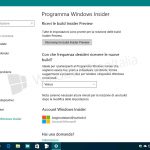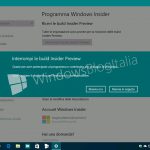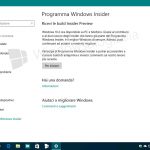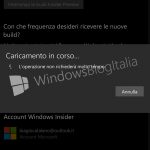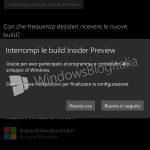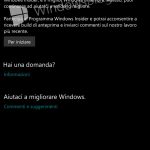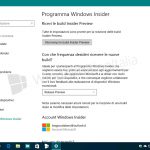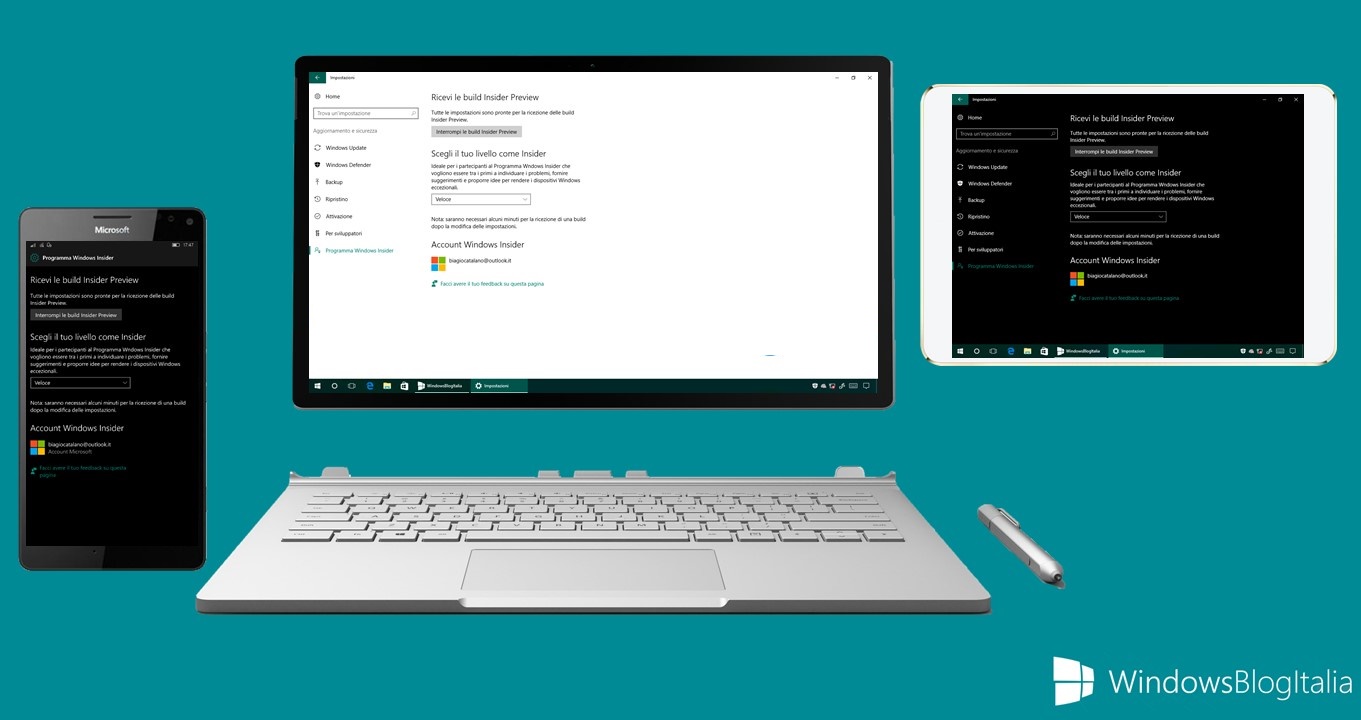
Con l’arrivo di Windows 10 Creators Update e Windows 10 Mobile Creators Update molti utenti si stanno ponendo la seguente domanda: è possibile uscire dal programma Insider dopo l’arrivo della versione finale di Creators Update? La risposta è ovviamente affermativa – vediamo come fare.
NOTA | Nel caso in cui non foste partecipanti del programma Preview di Windows Insider, ma voleste scaricare e installare subito la build 15063, potreste trovare utile quest’altro articolo.
Premesse
- Se non apporterete alcuna modifica al programma Insider (rimanendo nel canale Veloce o Lento), una volta rilasciato l’aggiornamento pubblico inizierete a ricevere le nuove build Insider Preview del ramo RS3.
- Se desiderate ricevere solamente gli aggiornamenti cumulativi di Creators Update, vi basterà leggere quanto riportato nel paragrafo Ricevere gli aggiornamenti cumulativi di questa guida.
Uscire dal programma Windows Insider – Windows 10
Per uscire dal programma Insider dal PC/tablet Windows 10:
- Recatevi in Impostazioni > Aggiornamento e sicurezza > Programma Windows Insider.
- Cliccate Interrompi le build Insider Preview.
- Visualizzerete il messaggio Caricamento in corso – attendete.
- Visualizzerete le seguenti quattro opzioni:
- Passa a una pianificazione meno rischiosa e meno frequente – Passa a una frequenza ridotta per rischio ridotto e aggiornamenti mensili.
- Sospendi gli aggiornamenti per un po’ di tempo – Interromperemo l’invio di contenuto per un numero definito di giorni.
- Eseguo il rollback dell’ultimo rilascio di Windows – Il rollback verrà avviato ora. Eseguirai l’ultima versione pubblica di Windows.
- Continua a fornirmi build fino al prossimo rilascio di Windows – Una volta pubblico il prossimo rilascio, potrai rifiutare esplicitamente tutti gli aggiornamenti futuri.
- Cliccate sull’ultima opzione: Continua a fornirmi build fino al prossimo rilascio di Windows.
- Visualizzerete il messaggio Sei pronto per interrompere la ricezione delle build Insider? Leggete attentamente quanto riportato e cliccate sul pulsante Conferma.
- Visualizzerete il messaggio Interrompi le build Insider Preview. Leggete attentamente quanto riportato e cliccate sul pulsante Riavvia ora.
Al termine del riavvio, recatevi in Impostazioni > Aggiornamento e sicurezza > Programma Windows Insider e assicuratevi di essere usciti dal programma. Se l’operazione è andata a buon fine, visualizzerete il seguente messaggio:
Ricevi le build Insider Preview
Windows 10 è ora disponibile su PC e telefono. Grazie al contributo e al duro lavoro degli Insider che fanno già parte del Programma Windows Insider, è il miglior Windows di sempre. Adesso, puoi continuare ad aiutarci a renderlo migliore.
Partecipa al Programma Windows Insider e potrai acconsentire a ricevere le build di anteprima e inviarci commenti sul nostro lavoro più recente.
Uscire dal programma Windows Insider – Windows 10 Mobile
Per uscire dal programma Insider dallo smartphone Windows 10 Mobile:
- Recatevi in Impostazioni > Aggiornamento e sicurezza > Programma Windows Insider.
- Cliccate Interrompi le build Insider Preview.
- Visualizzerete il messaggio Caricamento in corso – attendete.
- Visualizzerete le seguenti tre opzioni:
- Passa a una pianificazione meno rischiosa e meno frequente – Passa a una frequenza ridotta per rischio ridotto e aggiornamenti mensili.
- Sospendi gli aggiornamenti per un po’ di tempo – Interromperemo l’invio di contenuto per un numero definito di giorni.
- Continua a fornirmi build fino al prossimo rilascio di Windows – Una volta pubblico il prossimo rilascio, potrai rifiutare esplicitamente tutti gli aggiornamenti futuri.
- Cliccate sull’ultima opzione: Continua a fornirmi build fino al prossimo rilascio di Windows.
- Visualizzerete il messaggio Sei pronto per interrompere la ricezione delle build Insider? Leggete attentamente quanto riportato e cliccate sul pulsante Conferma.
- Visualizzerete il messaggio Interrompi le build Insider Preview. Leggete attentamente quanto riportato e cliccate sul pulsante Riavvia ora.
Al termine del riavvio, recatevi in Impostazioni > Aggiornamento e sicurezza > Programma Windows Insider e assicuratevi di essere usciti dal programma. Se l’operazione è andata a buon fine, visualizzerete il seguente messaggio:
Ricevi le build Insider Preview
Windows 10 è ora disponibile su PC e telefono. Grazie al contributo e al duro lavoro degli Insider che fanno già parte del Programma Windows Insider, è il miglior Windows di sempre. Adesso, puoi continuare ad aiutarci a renderlo migliore.
Partecipa al Programma Windows Insider e potrai acconsentire a ricevere le build di anteprima e inviarci commenti sul nostro lavoro più recente.
Ricevere solo gli aggiornamenti cumulativi
Se desiderate ricevere unicamente gli aggiornamenti cumulativi della versione stabile invece delle nuove build del nuovo ramo di sviluppo, ecco come fare:
- Recatevi in Impostazioni > Aggiornamento e sicurezza > Programma Windows Insider.
- Alla voce Con che frequenza desideri ricevere le nuove build? selezionate Release Preview. Si tratta del canale ideale per i partecipanti al programma Windows Insider che vogliono essere tra i primi ad avere accesso agli aggiornamenti per il ramo corrente, alle applicazioni Microsoft e ai driver con rischi minimi per i loro dispositivi.
- Riavviate il PC/tablet/smartphone Windows 10.
NOTA | La voce Release Preview sarà visualizzabile solo se sul PC, tablet o smartphone è in esecuzione la versione finale di Creators Update. Continuerete a far parte del programma Windows Insider o lo abbandonerete? Fatecelo sapere nei commenti.
Articolo di Windows Blog Italia